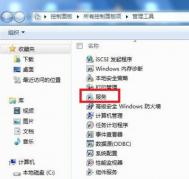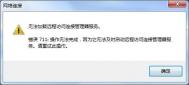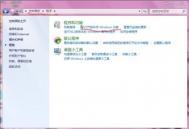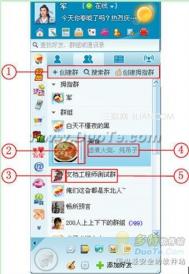Win7错误1079 解决方法
Win7错误1079:此服务的账户不同于运行于同一进程上的其他服务的帐户,最近图老师小编遇到这种奇怪的问题,相信有朋友也遇到过,下面我们来分析一下怎么解决。
原因分析:
该故障通常在由svchost服务宿主进程所启动的服务上发生。 Windows XP SP2最多可以启动七个svchost进程实例,分别负责启动一组服务。一组服务中的每个服务必须和对应的svchost进程实例运行在同一个启动帐户下。例如Alert服务属于Local Service组的服务,其对应的svchost进程实例运行在Local Service帐户下,如果错误地将Alert服务的启动帐户修改为别的帐户,例如Local System帐户,就会报错 。
解决方案:
首先根据该服务的可执行文件路径属性找到其所属的服务组,例如Alert服务属于LocalService的服务组,然后确定同一组的其他服务的启动账户,将其修改为相同的启动帐户即可。
1. 打开控制面板的管理工具---打开服务;

2.打开服务列表,选择在服务选项卡中找Security Center服务项(如下图),右键属性 ;


3.选择登录选项卡 ;

4. 修改登录选项为本地系统帐户,然后应用;

5. 然后再将登录选项修改为指定目前使用的账户;

6. 浏览-高级-立即查找 ;



7. 选择LocalService项目确定 ;


8. 若提示键入密码的情况,请清空密码格单击应用,再点击确定即可。

注:更多精彩教程请关注图老师电脑教程栏目,图老师电脑办公群:189034526欢迎你的加入
win7设置环回接口和安装找不到指定文件
现今很多人的生活都离不开电脑,作为高科技产物的电脑也确实为人们的生活增添了不少色彩,但同时也带来了某些知识难题,这对于那些对电脑知识不了解的网友们可是一个不小的烦恼。就像是在win7系统中设置环回接口和安装找不到指定文件的问题一样,那么要怎么的解决呢?我们一起去看看吧!
Microsoft 环回适配器是一种可用于在虚拟网络环境中进行测试的工具,在这样的环境中无法访问网络。另外,如果存在与网络适配器或网络适配器驱动程序的冲突,则必须使用环回适配器。可以将网络客户端、协议和其他网络配置项目绑定到环回适配器上,而网络适配器驱动程序或网络适配器可在稍后仍保留着网络配置信息时安装。进行网络实验时,如果有个loopback环回网卡做帮助,会方便很多。win7中开启loopback并不像xp中那样简单,接下来,就带领大家,一步步在win7中开启这个期待已久的loopback网卡。不过一般的笔记本在安装时会有Microsoft Loopback Adapter安装找不到指定文件的错误,在此经过笔者整理,教你一个万无一失的方法。
解决如下:
安装Microsoft环回适配器的步骤大致如下:
右击[我的电脑],选择[属性]。
在弹出对话框的左侧菜单中选择[设备管理器]或者在运行里敲命令hdwwiz。
右击设备树根部的计算机名,选择[添加硬件]。
在弹出对话框中点击[下一步]。
选择[在列表中手动选择硬件并安装]并单击[下一步]。
选择[网络适配器]并单击[下一步]。
在左侧列表中选择[Microsoft]然后在右侧列表中选择[Microsoft环回适配器],并单击[下一步]。
单击[下一步]进行安装。
安装完成后单击[完成]。
开始吧,看图:
第一步
按下win + R键,在其中输入:hdwwiz,然后点击确定
ps:hdwwiz,用来手动添加硬件驱动的,熟悉计算机的朋友对它应该有所了解。

出现如图界面,单击下一步

选择:选择搜索并自动安装硬件(推荐),
如下图:

当出现如下界面时,请单击下一步,
如下:

出现如下界面列表时,请选择网络适配器,

在接着出现的界面中,左方厂商一栏里选择Microsoft,在右方网络适配器一栏中,会出现很多可以选择的适配器,
此时,选择Microsoft Loopback Adapter,选择后,单击下一步。

安装马上开始,继续单击下一步:

安装进行中。。。

如果安装成功则如下:

如果不成功,则会显示Microsoft Loopback Adapter安装找m.tulaoshi.com不到指定文件。

解决方法如下:
请重复上面步骤,至选择网卡处,选择从磁盘安装,不要点下一步。如下图:

接着会出现

选择文件复制来源。路径是:
C:WindowsSystem32DriverStoreFileRepositorynetloop.inf_x86_neutral_4d78f7e869c1abbbnetloop.inf
如图:


好,我们开始寻找:

找到最后如图netloop.inf 选中,然后打开,如图:
打开后,单击下一步,如图:

此时系统会提示你无法验证此驱动程序软件的发布者:
选择始终安装此驱动程序,这样你以后再需要安装Microsoft Loopback Adapter的时候就不需要再次从磁盘安装了。

然后大功告成:
最终在网络连接中可查:

以上就是关于在win7系统中设置环回接口和安装找不到指定文件的解决办法,在图文并茂中详细的解说,相信网友们肯定更有兴趣的去看看吧!
(责任编辑:admin)
Win8.1/Win8/Win7桌面图标无法拖动怎么办
Win8.1/Win8/Win7桌面图标突然无法拖动了,想必不少用户都碰到过这个小麻烦,但要如何解决呢?这可就要难倒不少人了,因为方法不具通杀性,别人的方法在自己这未必适用。
在碰到桌面图标无法拖动时,通常有如下几个解决办法:
• 右键 - 查看,取消自动排列图标勾选
• 重启资源管理器/电脑
• 多按几Tulaoshi.com次Esc按键
• 建议去除和桌面图标有关的软件,比如Fences等,再重启资源管理器

Win7系统关机速度慢怎么解决
我们知道Win7相比XP系统,在许多方面都做了优化,越来越方便我们的工作与娱乐生活,可是不少网友会发现Win7电脑使用一段时间后,关机速度慢越来越慢,怎么办呢?
1、开始控制面板电源选项启用高级电源管理。
2、查看计算机设备管理器,看看是否有存在驱动问题的硬件设备,如果有,重新安装相关驱动。
3、磁盘碎片整理。我的电脑右击要整理磁盘碎片的驱动器属性工具选择整理的磁盘打开磁盘碎片整理程序窗口分析碎片整理系统即开始整理,完成后系统会通知你。
(本文来源于图老师网站,更多请访问https://m.tulaoshi.com)4、关机前把一切不用的程序都关了,再关机。
5、打开优化大师系统性能优化磁盘缓存优化去掉WIN关机自动清理页面文件前边的勾。
6、不加载DLL文件。在[开始][运行]键入[Regedit]- HKEY_LOCAL_MACHINESOFTWAREMicrosoftWindowsCurrentVersionExplorer ,建立一个名为AlwaysUnloadDLL,值为1的双字节值。如果想要去除这项优化,只需把该键值设为0。
7、禁用NVIDIA Driver Helper Service服务,该服务我们一般是不需要的,而且它会占用不少系统资源。关闭的方法是打开控制面板管理工具服务,在弹出的窗口中找到并右击NVIDIA Driver Helper Service项,选择属性,在已启动的下拉列表框中,选择已禁用。
8、修改注册表开关机:在[开始][运行]键入[Regedit][HKEY_CURRENT_USER] [ControlPanel][Desktop],将字符串值[HungAppTimeout]的数值数据更改为[200],将字符串值 [WaitToKillAppTimeout]的数值数据更改为1000.另外在[HKEY_LOCAL_MACHINE][System] [CurrentControlSet][Control],将字符串值[HungAppTimeout]的数值数据更改为[200],将字符串值 [WaitToKillServiceTimeout]的数值数据更改1000。
9、如果以上办法均无效,笔者认为还是找个好用的系统盘,重新安装系统。
win7旗舰版打开“C:Documents and Settings”
关于如何在win7旗舰版中打开C:Documents and Settings的方法,想必很多网友都很想知道,那么下面就随着图老师小编一起来看看吧!
修改权限
1.右键单击计算机,进入管理找到用户和组
2.找到administrators,右键调出属性,把该账户已禁用前面的勾去掉。
回桌面
3.新建记事本,copy 如下内容:
Windows Registry Editor Version 5.00
[HKEY_CLASSES_ROOT*shellrunas]
@="管理员取得所有权"
(本文来源于图老师网站,更多请访问https://m.tulaoshi.com)"NoWorkingDirectory"=""
[HKEY_CLASSES_ROOT*shellrunascommand]
@="cmd.exe /c takeown /f "%1" && icacls "%1" /grant administrators:F"
"IsolatedCommand"="cmd.exe /c takeown /f "%1" && icacls "%1" /grant administrators:F"
[HKEY_CLASSES_ROOTexefileshellrunas2]
@="管理员取得所有权"
(本文来源于图老师网站,更多请访问https://m.tulaoshi.com)"NoWorkingDirectory"=""
[HKEY_CLASSES_ROOTexefileshellrunas2command]
@="cmd.exe /c takeown /f "%1" && icacls "%1" /grant administrators:F"
"IsolatedCommand"="cmd.exe /c takeown /f "%1" && icacls "%1" /grant administrators:F"
[HKEY_CLASSES_ROOTDirectoryshellrunas]
@="管理员取得所有权"
(本文来源于图老师网站,更多请访问https://m.tulaoshi.com)"NoWorkingDirectory"=""
[HKEY_CLASSES_ROOTDirectoryshellrunascommand]
@="cmd.exe /c takeown /f "%1" /r /d y && icacls "%1" /grant administrators:F /t"
"IsolatedCommand"="cmd.exe /c takeown /f "%1" /r /d y && icacls "%1" /grant administrators:F /t"
完毕,另存为名字tulaoshi自命,后缀必须是
4,右击你的文件夹选"管理员取得所有权"就可以了。